Содержание
Основная цель ресурса — повысить техническую грамотность пользователей и сохранить ваши деньги на вызов специалистов, так как мы верим, что у вас всё получится сделать самостоятельно, приложив немного усилий по нашим подсказкам.
Всё знать невозможно, поэтому предлагаем и вам включиться в процесс обучения и помощи друг другу. Делитесь информацией на форуме, создавайте темы для обсуждений, пишите статьи и инструкции, учавствуйте в голосованиях, ведь только так мы узнаём о потребностях.
Предлагаем вашему вниманию ответы на наиболее часто задаваемые вопросы на различные темы, по разному связанными с компьютерами, телефонами, телевизорами и всемирной сетью интернет. Ниже на странице вы найдете краткий обзор сайта.
Wi-fi и Роутеры
Мы постараемся ответить на все ваши вопросы по настройке всевозможных сетевых устройств на разных технологиях, используемых для подключения интернета:
А также рассмотрим наиболее популярные типы подключений, таких как PPoE, VPN, L2TP для многих провайдеров по всей России: Ростелеком, Билайн, Дом.ru, SkyTelecom, Планета, ТТК и т.д.
Windows
На текущий момент линейка ОС от microsoft достаточно большая и пользователей именно этих систем, в отличие Unix, преобладающее количество, и с появлением новой, например windows 10, возникает всё больше новых вопросов по ее использованию и защите. В данной рубрике будем изучать ошибки приложений, программ, оптимизацию и многое другое.
IPTV и Smart TV
Обладателям многих телевизоров до сих пор не удается воспользоваться всеми функциями и возможностями, особенно все чаще встречается противодействие со стороны производителей, например платформа WebOS, которая не позволяет просматривать цифровое телевидение от провайдеров «стандартным» способом, а точнее не могут принимать UDP трафик (multicast). Приходится покупать STB приставки (Dune, Eltex, Sagemcom и др.) или искать альтернативные решения. Вообщем здесь будем настраивать iptv многих поставщиков услуг, в зависимости от схемы включения, а также использовать технологию Смарт ТВ для подключения к интернету как по кабелю, так и по Wi-fi (опционально).
Браузеры
Инструкции по эксплуатации различных браузеров и их возможности в поиске, обработке и управлении информацией. Рейтинг, ошибки, плагины, расширения и настройки в Opera, Google chrome, Mozilla Firefox, Explorer разных версий. Не забудем и про мобильные устройства: Dolphin, UC Browser, Javelin, Puffin…
Телефоны
Android— операционная система для смартфонов от Google. Более 80% всех проданных смартфонов по всему миру. Выходят более новые версии и соответственно обновляется функционал, который мы и будем описывать в этом разделе.
iOS — ОС от компании Apple, используется только на продукции собственного производства: iPhone, iPad, iPod. Описание, обзоры и обязательно руководства по эксплуатации, а то много сейчас покупают а пользоваться не умеют… ? Будем исправлять.
Windows phone — самая поздняя разработка от Майкрософта и самое меньшее количество покупателей на рынке мобильных устройств. Смотрим обзоры.
Антивирусы
Модификаций вирусов в сети невероятное количество и каждый день их становится всё больше, порой даже разработчики защитного программного обеспечения просто не поспевают за вредителями. В рубрике расскажем о самых популярных антивирусах и антитроянах (Касперский, Avast, Eset NOD 32, Dr. Web и пр.), подробные описания и их настройка. Обмен опытом в борьбе за безопасность здесь немаловажен, поэтому, друзья, не стесняемся и делимся информацией вместе.
Интернет вошел в наши жизни стремительно и навсегда. Теперь представить себе день, без посещения любимых Интернет-ресурсов, кажется настоящим кошмаром. Почему? Если немного подумать, то ответ станет достаточно очевиден:
- социальные сети привлекают всё больше и больше посетителей, давая людям общаться вне зависимости от географического места положения и возраста;
- если в соц. сетях общение ограничивается в основном перепиской, то для разговоров и видео звонков приходят на помощь специальные программы, такие как Skype, ICQ и т.д.;
- огромное количество информации на любой вкус и на всевозможные темы;
- и еще много чего интересного…
Продолжать этот список можно еще очень долго, всего даже и не перечислить. Но можно сделать простой вывод, Интернет — это отличная штука!
К сожалению, для многих людей Интернет — это «темный лес». И пользоваться в полной мере возможностями всемирной паутины для таких личностей очень сложно. Я за свою трудовую деятельность встречал молодых (буквально) людей, познания которых ограничивались использованием поисковой функции в браузере (представить трудно, как же тогда тяжело людям старшего поколения?). А если дело касается настройки роутера или модема, то там вообще «без комментариев».
Поразмыслив немного, мною было принято решение создать сайт, который вы, уважаемый читатель, наблюдаете перед собой. Целью данного проекта является написание статей (инструкций) для помощи людям в освоении Интернета, использовании популярного софта, созданию простых компьютерных сетей. А также настройка роутеров, модемов, WiFi — самостоятельно.
Рубрики сайта:
Все материалы сайта распределены по следующим категориям:
- Настройка D-LINK оборудования. В данном разделе представлены инструкции по настройке роутеров и модемов этой популярнейшей компании;
- Настройка ELTEX оборудования. Рубрика о настройке оптических терминалов (ONT), производителем которых является компания ELTEX, ставшая популярной при масштабном развитии технологии GPON в России и странах ближнего зарубежья;
- IPTV — цифровое телевидение. «Цифра» стремительно развивается, одни смотрят телевидение с использование STB приставок, другие на компьютере через IPTV плеер. Качество картинки такого вещания, конечно, не сравнить со стандартной комнатной ТВ антенной;
- Настройка QTECH оборудования. QTECH — отечественный производитель телекоммуникационного оборудования. Благодаря компании ОАО «Ростелеком», универсальные роутеры от QTECH достаточно сильно распространились по Стране и, в связи с этим, инструкции будут, весьма, кстати;
- Настройка Sagemcom оборудования;
- Гайды — подробные руководства;
- Обзор интернет программ (и не только), которые полезны как для работы, так и для приятного время препровождения за компьютером. Научитесь использовать возможности Интернета по максимуму!;
- О комплектующих ПК;
- Статьи на общие вопросы. Полезный материал про роутеры, модемы, ADSL-технологии, GPON и всё то, что по каким-либо причинам не вошло в другие разделы сайта;
- Интернет-провайдер Ростелеком. Статьи про услуги и оборудование этой компании;
- ТОП лучших устройств по версии Samnastroyu.ru — обзоры и рейтинги.
С ув. Станислав, создатель и администратор Samnastroyu.ru
Инструкции:
Настройка роутеров — как ADSL, так и беспроводных Wi-Fi маршрутизаторов — дело весьма несложное при условии понимания своих действий. Для многих пользователей широкополосного доступа в сеть Интернет этот представляется сложным, запутанным и малопонятным шаманским действием. На самом деле не так страшен черт, как его малюют.
На этой странице я приведу инструкции и ссылки для самых распространенных моделей маршрутизаторов для дома и офиса.
Схема подключения:
Общая схема подключения такая:
Провод провайдера, приходящий в квартиру включается в WAN-порт WiFi-роутера, который подключается к сети провайдера и раздает интернет подключенным устройствам — компьютерам, ТВ-приставкам, телевизорам и сетевым хранилищам по проводному соединению, а ноутбукам, планшетам и смартфонам — через WiFi. Первым делом, настоятельно рекомендую проверить правильность подключения устройства, как это описано в инструкции здесь. Вкратце, смысл её в том, LAN-кабель от компьютера или ноутбука Вы должны подключить в один из LAN-портов устройства. К WAN-порту подключаться нет смысла:
Ещё один очень важный момент — не нужно включать кабель провайдера в LAN-порт роутера — это не правильно. У некоторых провайдеров это может даже привести к сбою работы домовой сети. Замечу, что как правило WAN-порт отличается от LAN-портов даже по цвету, а так же он обычно подписан как Internet или WAN. В своей практике я встречал настройщиков у нескольких крупных провайдеров, которые просто включали WAN-кабель в LAN-порт и настраивал соединение на компьютере, делая из роутера простой бестолковый коммутатор. Это неправильно и так быть не должно!
Как настроить роутер — алгоритм действий:
Любое действие должно быть обдумано, любая операция должна иметь свой алгоритм. Нет, конечно можно действовать «от фонаря» и как попало, но тогда можно просто добиться того, что в результате таких действий устройство будет работать нестабильно, терять сеть и т.п. Я приведу свою последовательность действий, которую делаю сам.
Шаг 1. Заходим в веб-интерфейс.
Для простоты настройки на всех современных роутерах SOHO-уровня сделан специальный интерфейс, который многие называют «Сайт модема». Чтобы попасть в веб-интерфейс, Вам нужно запустить веб-браузер (лучше всех Internet Explorer или Google Chrome). В адресной строке набираем IP-адрес маршрутизатора в локальной сети. Как правило, это — 192.168.1.1. Исключение составляют устройства от D-Link, Tenda и некоторые модели TP-Link — их IP 192.168.0.1. Если веб-интерфейс недоступен — изучите вот эти статьи: для 192.168.1.1 и для 192.168.0.1. Если же он доступен, но войти по стандартному логину admin и паролю по-умолчанию admin или 1234 не получается — поможет вот эта статья.
Шаг 2. Настраиваем подключение к Интернету (WAN).
Все основные параметры подключения к сети Интернет находятся в разделе веб-интерфейса под названием «WAN» или «Интернет»:
Пример для Билайн — L2TP + Dynamic IP:
По завершении настроек подключения к Интернету — нажмите кнопку Применить (Apply) или Save (Сохранить).
Шаг 3. Локальная сеть (LAN).
Базовая настройка локальной сети обычно уже сделана по умолчанию. А именно: прописан IP-адрес (192.168.1.1 или 192.168.0.1) и включен DHCP сервер для простоты подключения компьютеров, ноутбуков, планшетов и компьютеров к Вашей локальной сети. Параметры локальной сети можно найти в разделе LAN или Локальная сеть:
Фактически, менять в этом разделе ничего не нужно — надо всего лишь проверить включен ли DHCP-сервер. Иногда нужно использовать альтернативные DNS-серверы — в этом случае их тоже надо прописать в настройках DHCP-сервера и тогда они будут выдаваться устройствам при подключении. Пример конфигурации локальной сети на маршрутизаторе Asus:
По завершении — нажмите кнопку Применить (Apply) или Save (Сохранить).
Шаг 4. Беспроводная сеть WiFi.
Весь процесс настройки сети WiFi на современном роутере сейчас сведена к тому, что Вам нужно просто изменить имя беспроводной сети — SSID и прописать свой пароль (ключи сети) WiFi. Эти параметры, как правило, находятся в одноименном разделе веб-интерфейса — Wi-Fi или Wireless:
В настройках безопасности роутера надо выбрать тип сертификата безопасности. На текущий момент самый надежный в плане взлома — это WPA2-PSK. Затем надо в поле Network Key или PSK Password прописать ключ безопасности сети. Им может быть буквенная, цифирная или смешанная последовательность не короче 8 символов. Для сохранения параметров нужно нажать кнопку Применить (Apply) или Сохранить (Save). Параметры безопасности WiFi на TP-Link:
Шаг 5. Сохраняем конфигурацию устройства и подключаем кабель провайдера в WAN-порт.
Роутеры Ростелеком.
Sagemcom f@st 2804: для ADSL, для FTTB. Инструкции: Проброс портов и DMZ, Wi-Fi, DHCP, Подключение USB-флешки. Прошивки для Sagemcom f@st 2804 v7 — firmware.
QTECH RT-A1W4L1USBn: для ADSL, для FTTB.
ASUS:
Инструкции для роутеров Asus: RT-G32 B1, RT-N10 (C1, B1, LX), Asus RT-N12 (C1, D1)
D-Link:

Huawei:
WiFi-маршрутизатор: HG231F Оптические терминалы: HG8245 и HG8247
TP-Link:
Инструкция для роутеров TP-Link TL-W740ND, TL-W741ND, TL-W743ND, TL-W841ND, TL-W941ND, TL-W1043ND — TP-Link TL-WR941ND, IPTV.
ZyXEL.
Zyxel Keenetic (Первая версиях программного обеспечения): PPPoE Ростелеком, ТТК и Дом.ру, L2TP для Билайн, IPTV и SIP.
Zyxel Keenetic II (Программное обеспечение NDMS v2): PPPoEдля Ростелеком, ТТК и Дом.ру, L2TP для Билайн, IPTV и SIP.
Используемые источники:
- https://nastroysam.ru/
- http://samnastroyu.ru/
- https://nastroisam.ru/nastrojka-routera/
 Настройка IPTV
Настройка IPTV Установка и настройка IPTV Player – удобный способ просмотра телевидения на ПК
Установка и настройка IPTV Player – удобный способ просмотра телевидения на ПК
 Телевидение в вашем компьютере — настраиваем список каналов для IPTV Player
Телевидение в вашем компьютере — настраиваем список каналов для IPTV Player

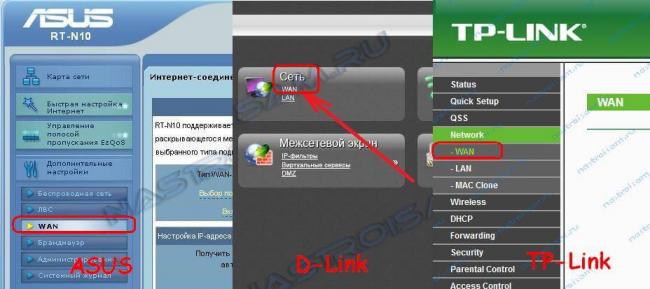
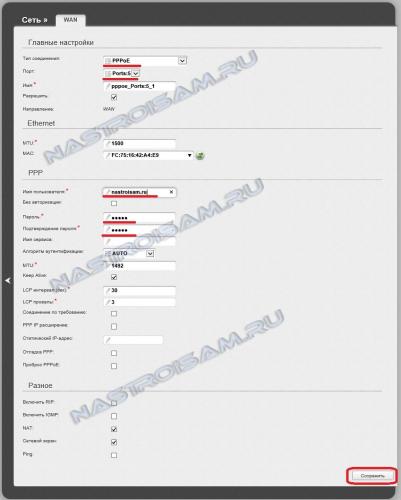
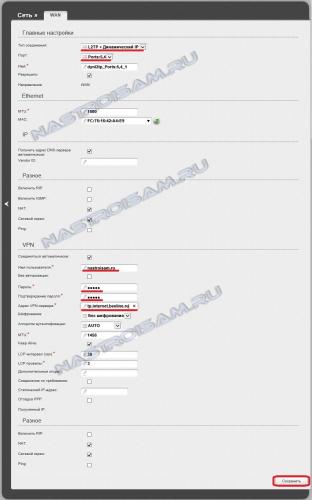
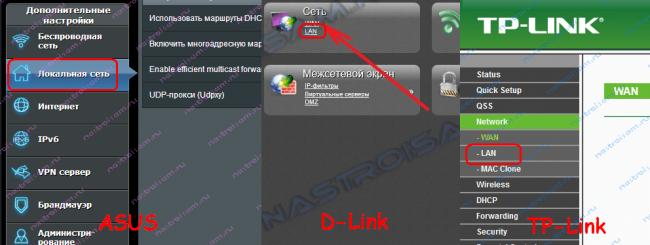
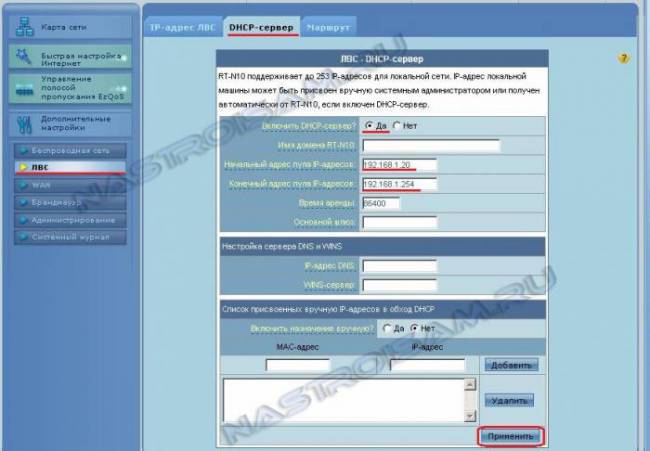
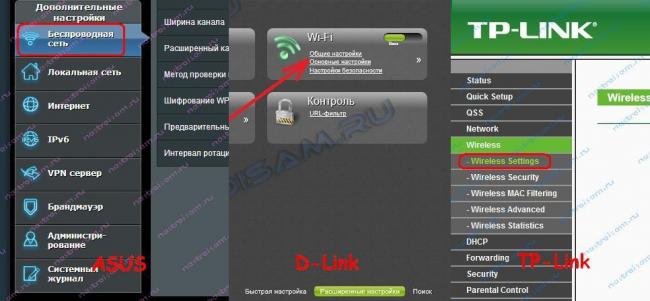
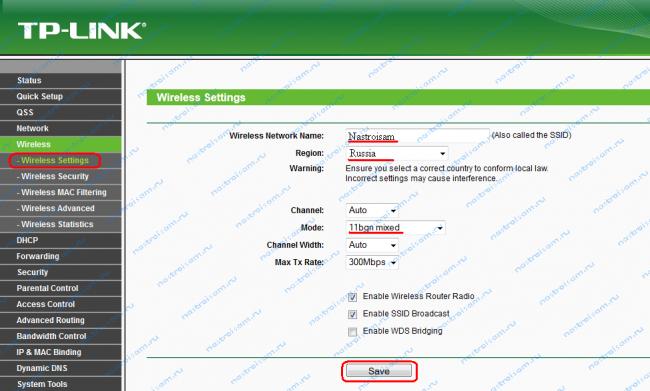
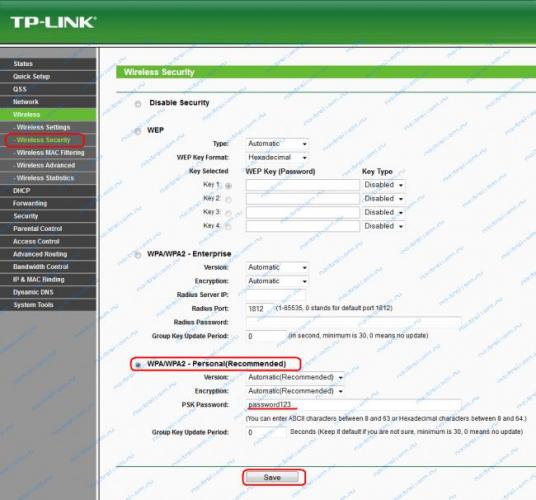
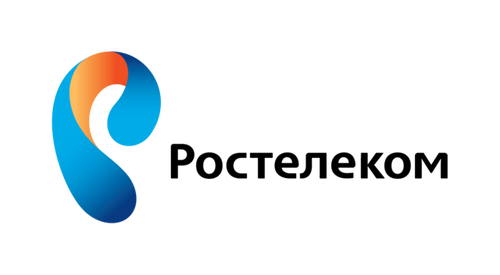
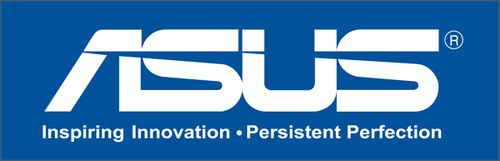






 Как подключить роутер к телевизору?
Как подключить роутер к телевизору? Настройка IPTV через роутер
Настройка IPTV через роутер Обзор, настройка и прошивка телевизионной приставки IPTV HD Mini для Ростелеком
Обзор, настройка и прошивка телевизионной приставки IPTV HD Mini для Ростелеком Как подключить и смотреть IPTV на телевизоре
Как подключить и смотреть IPTV на телевизоре